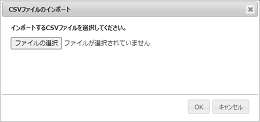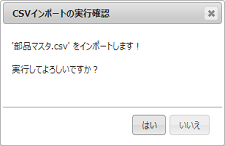部品マスタ画面
![]() 概要
概要
部品マスタデータを入力・編集する画面です。
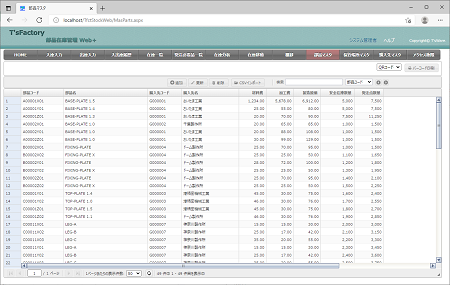
![]() 操作手順
操作手順
この画面では、次のデータを入力あるいは編集します。必ずしもすべてのデータを入力する必要はありませんが、材料費などを正しく入力しないと、在庫金額などが正確に集計されない等の問題が発生しますので、適宜必要性を検討の上、入力/未入力を判断してください。
- 部品コード
部品を特定するための一意のコードを入力します。アルファベット、数字など、15文字までのコードを入力することができます。同じコードを複数入力することはできません。他の部品と同じコードを入力すると、警告メッセージが表示されます。
【注意】
後述の「CODE39」のバーコード票を使う場合には、使用できる文字が限定されます。0〜9の数字、A〜Zのアルファベット、記号(マイナス、ドット、スペース、アスタリスク、ドル、プラス、パーセントなど)のみが使用可能です。漢字や特殊記号などは使用できません。
- 部品名
その部品の名称を入力します。アルファベット、数字、漢字など、30文字まで名称を入力することができます。納品用の部品名と自社内の生産用部品名が異なるような場合には、それらをうまく組み合わせて命名してください。
- 購入先コード
その部品の購入先を一覧から選択します。一覧には、「購入先マスタ」画面で入力されたマスタデータが表示されます。また、購入先コードを選択すると、その右に購入先名が自動的に表示されます。ここで購入先名を変更することはできません。
- 材料費
部品1ケ当りの材料費を入力します。小数も入力可能です。なお¥マークの入力は必要ありません。自動的に付加されます。
- 加工費
部品1ケ当りの加工費を入力します。小数も入力可能です。なお¥マークの入力は必要ありません。自動的に付加されます。
- 製造原価
(材料費+加工費)で自動的に計算・表示されます。直接編集することはできません。
- 安全在庫数量
安全在庫数量とは、需要の変動に対処するために、最低限在庫として持っておくべき数量のことです。任意の値を直接入力してください。なお、この値は「部品別在庫集計表」のみで使用されます。
- 発注点数量
発注点数量とは、部品の発注から納品までのリードタイムを考慮して、在庫がその数量になったら発注をかけるというタイミングを示す数量です。任意の値を直接入力してください。なお、この値は、「発注必要品一覧」画面における在庫数量との比較や、「部品別在庫集計表」で使用されます。
この画面では、一覧表示されているデータ上を検索し、該当する欄をハイライト表示させたり、フォーカス移動させたりすることができます。
- 一覧表のすぐ上にある[検索]欄に任意の検索キーワードを入力してください。ただちに該当する欄のその文字部分がハイライト表示されます。1文字入力していくたびに絞り込むこともできます。
- 検索する列はその右のドロップダウンリストから選択できます。
- さらにその右の矢印ボタンを押すことで、フォーカスを前や次へと順次移動させることができます。
![]() 各ボタンの機能
各ボタンの機能
| 追加 | 新規のデータを追加します。このボタンをクリックすると下図のような画面が表示されますので、任意のデータを入力したあと、[追加]ボタンをクリックしてください。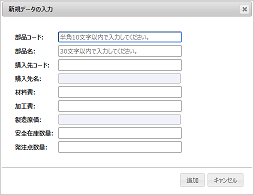 |
|---|---|
| 更新 | 一覧表上で現在選択されている行のデータを更新します。このボタンをクリックすると下図のような画面が表示されますので、任意のデータを編集したあと、[更新]ボタンをクリックしてください。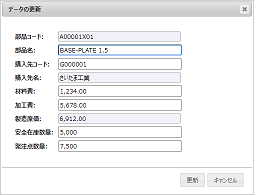 ※ここでは「部品コード」は変更できません。 |
| 削除 | 一覧表上で現在選択されている行のデータを削除します。このボタンをクリックすると確認メッセージが表示されますので、削除してよければそのまま[はい]ボタンをクリックしてください。 ※行選択においては、CtrlキーやShiftキーを押しながら任意の行をクリックすることで、複数行をまとめて選択することもできます。 |
| CSVインポート | ローカルに用意してあるCSVファイルをアップロードして、既存の部品マスタデータをCSVファイルの内容で置き換えます(注:CSVファイルにない既存のデータは削除されます)。
※インポート可能な「部品マスタ」のCSVファイルのサンプルを下記よりダウンロードできます。これを参考に実際のデータを書き込んでアップロードしてみてください。 |
| バーコード印刷 | 「部品QRコード・バーコード票」を画面上でプレビューします(CODE39のバーコードを印刷したい場合はまず左のリストで”CODE39”を選択してください)。ここからさらにツールバーを操作することで、プリンタで印刷したり、PDFファイルに出力したりすることができます。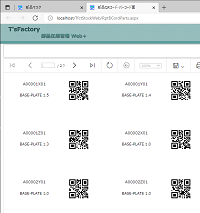 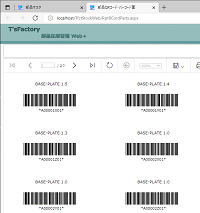 【注】 プレビュー画面が表示されない場合は、『プレビュー画面に関する注意事項』に記載された設定変更を試してみてください。 |